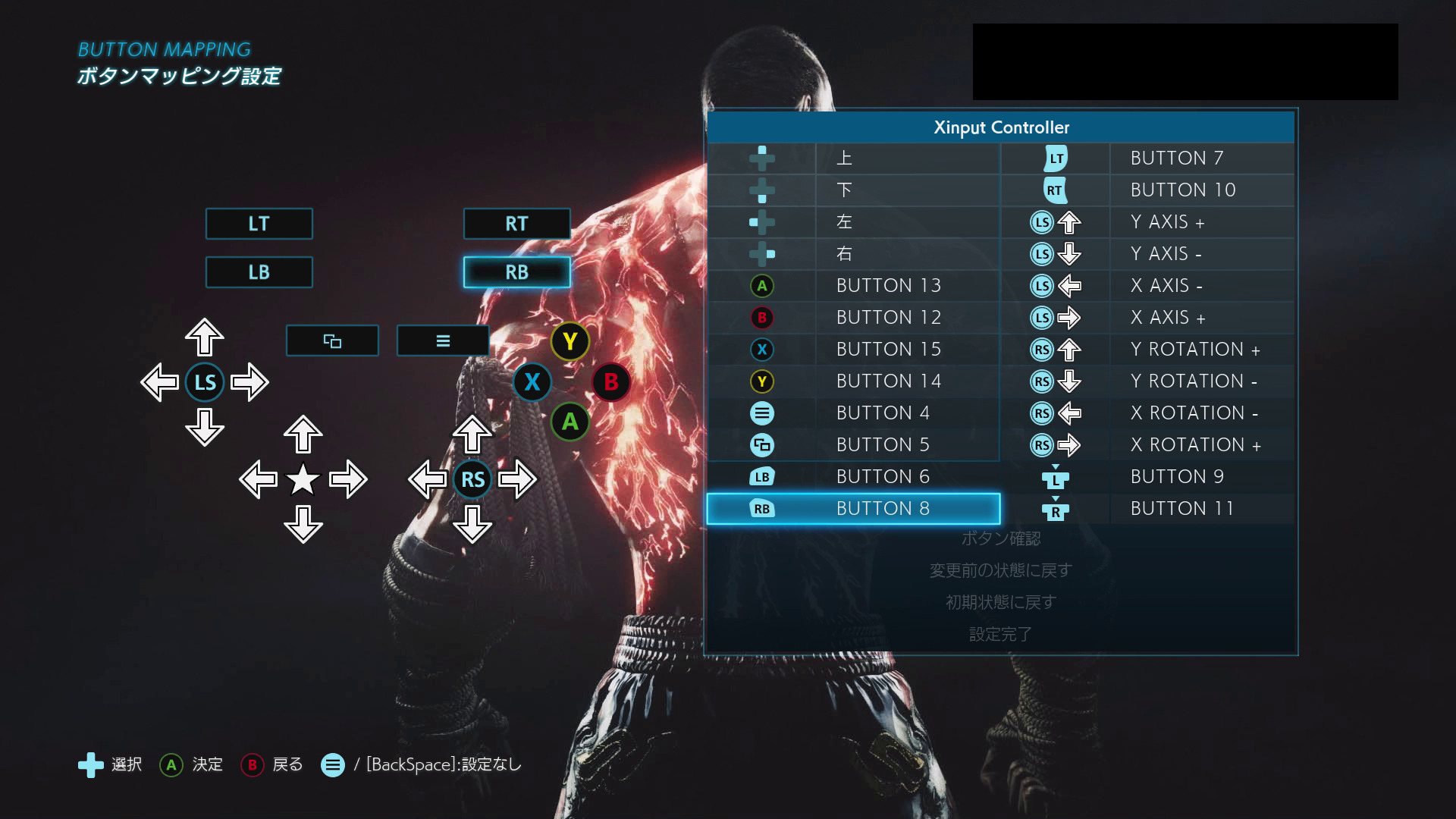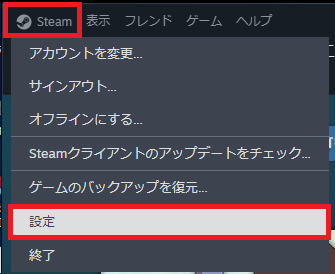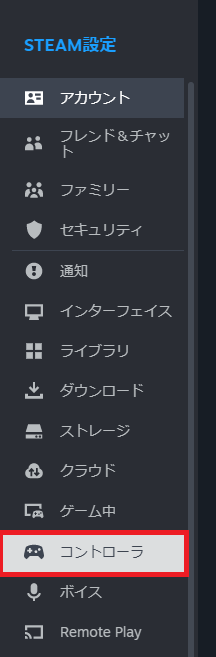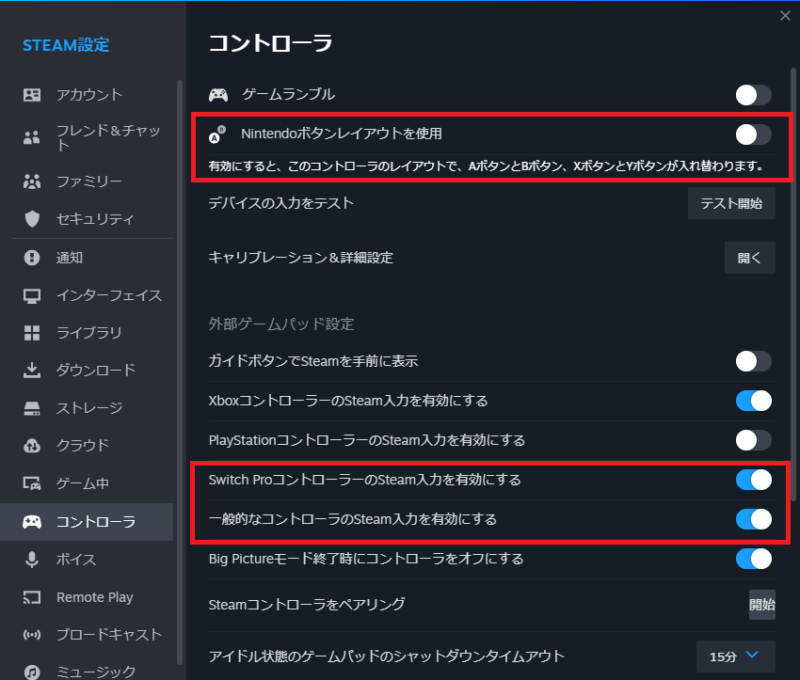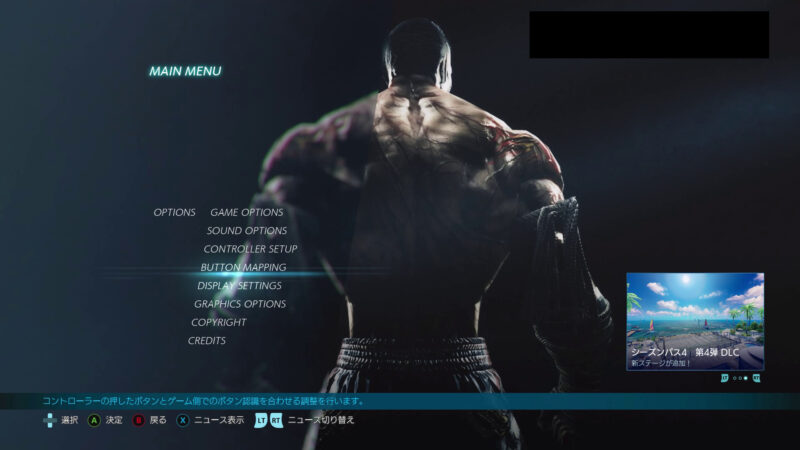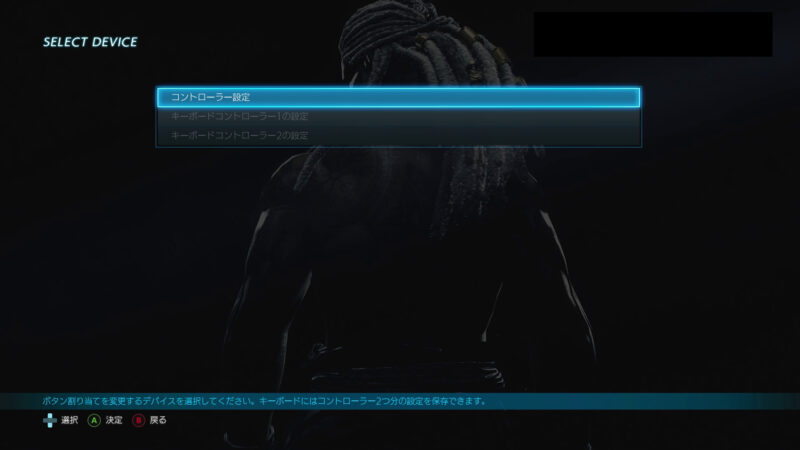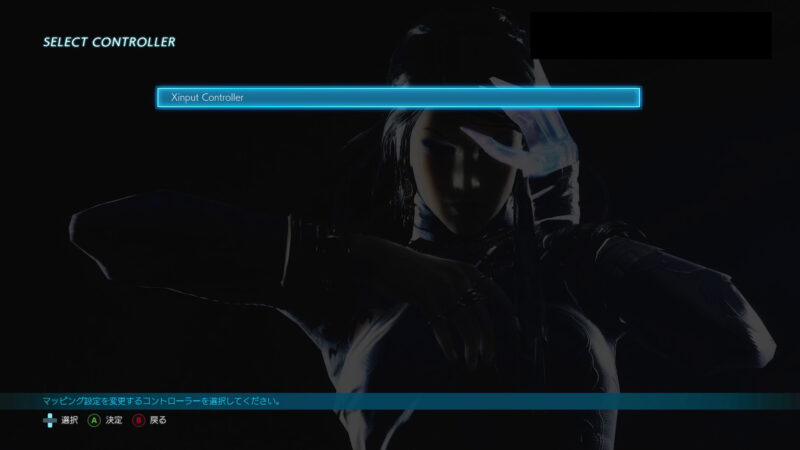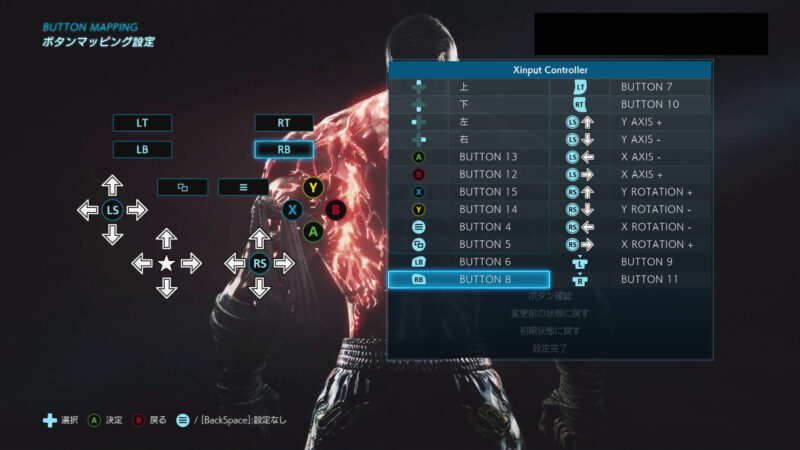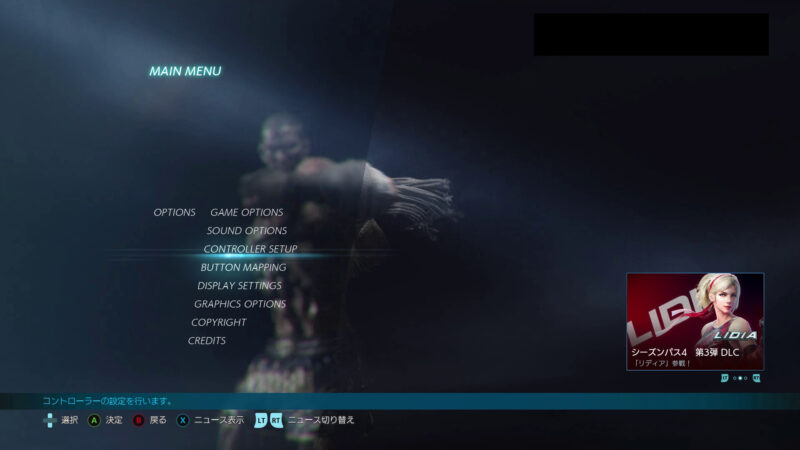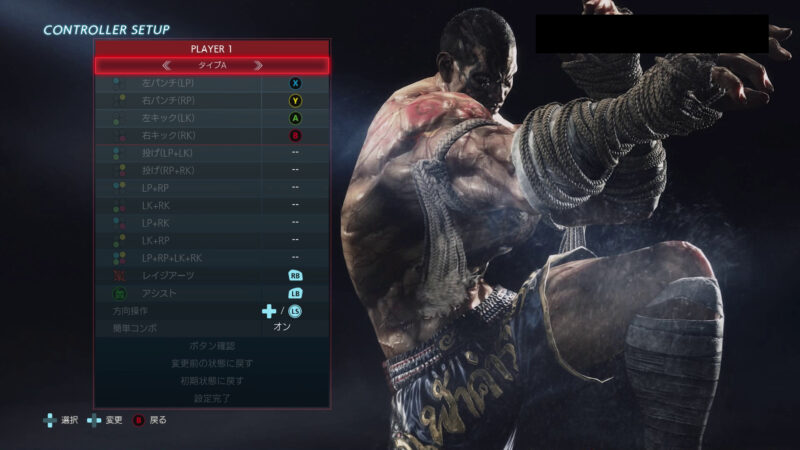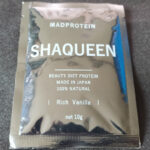こんにちは。
鉄拳8のキャラ紹介動画を見て今また鉄拳熱が再燃している管理人です🙂
ムービーを見て8はキングを使っていこうと思っています。
以前、プロデューサーの原田氏も8はキングが面白いっておっしゃってましたしね🙂
ということで私は鉄拳8に向けて今また鉄拳7を引っ張り出してきて練習をしています。
さて今回は、以前紹介した格闘ゲーム用のゲームパッド
HORI ファイティングコマンダー ニンテンドースイッチ用
をSteam版の鉄拳7に合わせて設定してみたという内容になります。
この手の記事がネット上で検索しても出てこなかったので、
私同様にこれいったいどうすりゃいいの?と悩む方がいらっしゃるのではないかと思い、この度メモとして残しておくことにしました📝
あれこれ時間をかけてSteam側と鉄拳7側の色々な設定項目を触っていけばそのうちやり方は分かるとは思います。
が、その前に「Steam版鉄拳7でファイティングコマンダー for Nintendo Switchが使えるのか使えないのか」の段階すらあまり情報が出てないので
コントローラを買っても大丈なのかしら?って悩む方もいらっしゃると思います😥
そういう方の何かの参考になれば幸いです。
記事内で引用している鉄拳7のスクリーンショットの著作権はバンダイナムコにあります。
[Disclosure:記事内のテキスト・画像にアフィリエイトリンクを含みます。詳しくはサイトポリシーをお読みください]
Steam版 鉄拳7用にファイティングコマンダー for Nintendo Switchを設定する
要点と前提条件の説明
まず要点です。
Steam版の鉄拳7とファイティングコマンダー for Nintendo Switchの組み合わせでは、
- Steam側で細かいボタン配置はできなくはないが難解なのでやらなくてもいい
- 鉄拳7のゲーム内で設定したほうが楽
- 鉄拳7はキーバインドの自由度が極めて高く、ユーザーフレンドリーで素晴らしい
となります。
また以下紹介するの内容の前提条件として、ファイティングコマンダー for Nintendo Switch側の物理切り替えスイッチ設定は
- パッド天面:DP(一番左端の位置)
- パッド上面:RSB-ZL/LSB-L(左側の位置)
にしています。
ご自身の物理スイッチ設定が異なる場合は適宜読み替えてくださいm(_ _)m
Steam側の設定
ファイティングコマンダー for Nintendo SwitchをPCのUSBポートに繋いでSteamを起動します。
Steamのトップメニューバーにある「Steam」をクリックし次に「設定」を開きます。
左側に項目が出てきますので、「コントローラ」を選択。
このような画面が表示されます。
一番上、「ゲームランブル」は振動機能です。
ファイティングコマンダー for Nintendo Switchには振動機能はありませんのでOFFにしました。
※ONのままでも何も発生しないだけなので特に問題はないと思います。
「Nintendoボタンレイアウトを使用」
の項を確認してください。
もしここが何も表示されてない場合、Steam側にファイティングコマンダーが認識されていないという事になります。
その場合、差し込むUSBポートを変えてみる、Steamの再起動、あるいはPCの再起動等を行ってコントローラを認識するかどうかをチェックしましょう。
さて、この項目をONにするとNintendo伝統のABボタン配置となり
PS、Xbox等の決定/キャンセルのボタン配置とは逆になります。
普段Nintendoのゲーム機をメインに使っており、このボタン配置に慣れ親しんでいる方はこちらを設定すればよいかと思います。
私はOFFにしています。
「デバイスの入力をテスト」の項は一旦飛ばします。
下の方に進み「外部ゲームパッド設定」の項を見ます。
Switch ProコントローラのSteam入力を有効にする
の箇所があります。
今繋いでるのはSwitchのプロコンではないのでここはON/OFFどっちでも良いと思います。
その下、
一般的なコントローラのSteam入力を有効にする
の箇所があります。
このファイティングコマンダー for Nintendo SwitchはXinputコントローラとして鉄拳7上では認識されます(詳細は後述します)。
ですのでこの項目をONにした方が良いような気もするのですが、実際にはOFFでも鉄拳7側では問題なく動くようです。
とりあえず私はONにしときました。
先程飛ばした「デバイスの入力をテスト」の項へ戻ります。
ここをクリックすればパッドのボタンがちゃんと動いているか入力テストが行え、またキーバインドも行えます。
が、ファイティングコマンダー for Nintendo Switchを繋いでも表示される設定画面のコントローラーはXboxゲームパッドのレイアウトになりますのでとても分かりにくいです(特にアナログスティック等)。
正直、ここの設定画面でキーバインドをするよりも鉄拳7のゲーム内でキーバインドした方が遥かに分かりやすいのでSteam上で行う必要は無いと言えます。
ここで設定を行うとすれば、ゲーム側にきめ細やかなキー設定が用意されていないゲームの場合だと思います。
鉄拳7の場合はここは飛ばしていいです。
以上の確認・設定が終わったらこのSteam設定画面は閉じます。
Steamの設定画面には「保存」等はありませんので、ウインドウを閉じれば設定した項目が反映されます。
以上でSteam側の設定を終わります。
鉄拳7側の設定
次にそのままファイティングコマンダー for Nintendo SwitchをPCに繋いだままSteam版鉄拳7を起動します。
まず最初にコントローラーそのもののキーバインドを変更して自分の使いやすい配置に変えましょう。
TOPメニュー画面よりOPTION→BUTTON MAPPINGを選択します。
「コントローラー設定」を選択。
Xinput Controllerと表示されます。
ファイティングコマンダー for Nintendo Switchの場合Xinputコントローラーという判定ですのでこれで正しいです。そのまま決定ボタンを押して進みます。
するとボタンマッピング設定画面が表示されます。
この画面で自分のパッドのボタンにゲーム内のボタンの割当を行うことができます。
割り当て方は変更したいボタンのところにカーソルを合わせて決定ボタンを押す→割り当てたいボタンを押すで完了します。
このとき、鉄拳7はメニュー画面がAボタンで決定、Bボタンでキャンセルですので、ここを最初に割り当てるとその後の操作がスムーズになると思います🙂
私はXbox360コントローラーの決定/キャンセル配置に慣れ親しんでいるので
ファイティングコマンダー for Nintendo Switchの物理ボタンを
BをAに
AをBに
YをXに
XをYに
割り当てました。
その他のボタン機能もパッドの自分の好きなボタンに割り当てることができます。
鉄拳7はこのようにパッドに割り当てるボタンが自由に変更できますのでとてもユーザーフレンドリーな設計になっています。
一つ注意するとすれば、鉄拳7の簡単コンボ機能を使う時にはデフォルトではLBを押しながらABXYのいずれかの攻撃ボタンを押します。
ですので、この画面でLBに該当する箇所を簡単コンボ起動トリガーとして自分が押しやすい位置に割り当てると良いでしょう。
私はLBの機能をパッドでもLBにしましたが、例えば背面ボタンやグリップボタンのあるパッドなどではそれらに割り当てても良いのではないかと思います。
またアナログスティックのボタン割り当てですが、ファイティングコマンダー for Nintendo Switchにはアナログスティックはありません。
ですが、この画面で機能をOFF(設定無し)にする必要は特に無く、そのままでも問題なく動きます。私はそのままにしました。
設定が終わったら内容を保存して画面を抜けます。
次の設定です。
TOPメニュー画面よりOPTION→CONTROLLER SETUPを選択します。
ここで先程割り当てたコントローラーのボタンにどの攻撃・機能を割り当てるかを設定できます。
例えば通常左パンチはXボタンですが(ファイティングコマンダーの素の状態ではYボタン)、これを他のボタンを割り当てる事ができます。
私は設定しませんでしたが通常2ボタン押しで発生する投げを1ボタン発生に割り当てることもできますし、
その他パッドだと押しにくい左右パンチ2つ同時押しや斜めのパンチ・キック同時押しなども1ボタンに割り当てできるなど、パッドでの操作を快適にするオプションが満載です。
この画面を駆使すれば自分の使うキャラや好みによって理想の配置を追求できそうですね🙂
以上が鉄拳7側でのコントローラー設定となります。
おわりに
このように鉄拳7は
- コントローラーそのもののキーバインドを自由に割当できる
- 更にゲーム内のボタン機能も自由に割り当てできる
ためとても自由度が高くユーザーフレンドリーな設計になっています。
今回はファイティングコマンダー for Nintendo Switchで説明しましたが、他のパッドであってもこの2機能(+Steam側で最低限の認識機能)を使えば自由に使うことが可能です。
ポイントは
Steam側で最初にキー設定をしてしまおうとするとドツボにはまる
という点でしょうか😅
Steam側は最低限の設定と確認に留め、鉄拳7側で設定してしまうのがとにかく便利だと思います。
見てきましたようにボタン同時押し等の機能を好きな場所に割り振れるので鉄拳7はHitbox等レバーレスコントローラーでも自分好みの環境を作りやすいと思います。
こういったコントローラー用の割り当てとゲーム機能の割り当ての両方を備えていない格ゲーも多い(ソウルキャリバー6とか無いんですよね…)のですが、鉄拳7は自由自在なのが良いところだと思います🙂
自分の好きなパッド、アケコンで鉄拳7を遊びたいという方の参考になりましたら幸いです。
それではよい鉄拳ライフを( •ܫ•)
⬇無くてもなんとかなるかもしれないけど、あると斜め入力が格段にやりやすくなるのでオススメです。
DUAL SHOCK4用プレイアップボタン
一応ヒットボックスも貼っておきます。